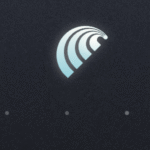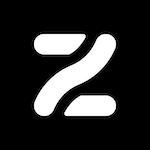ChatGPT Atlas : le guide complet pour prendre en main le navigateur web d’OpenAI
Interface, configuration, fonctionnalités : voici comment prendre en main le nouveau navigateur d’OpenAI, désormais disponible sur macOS.
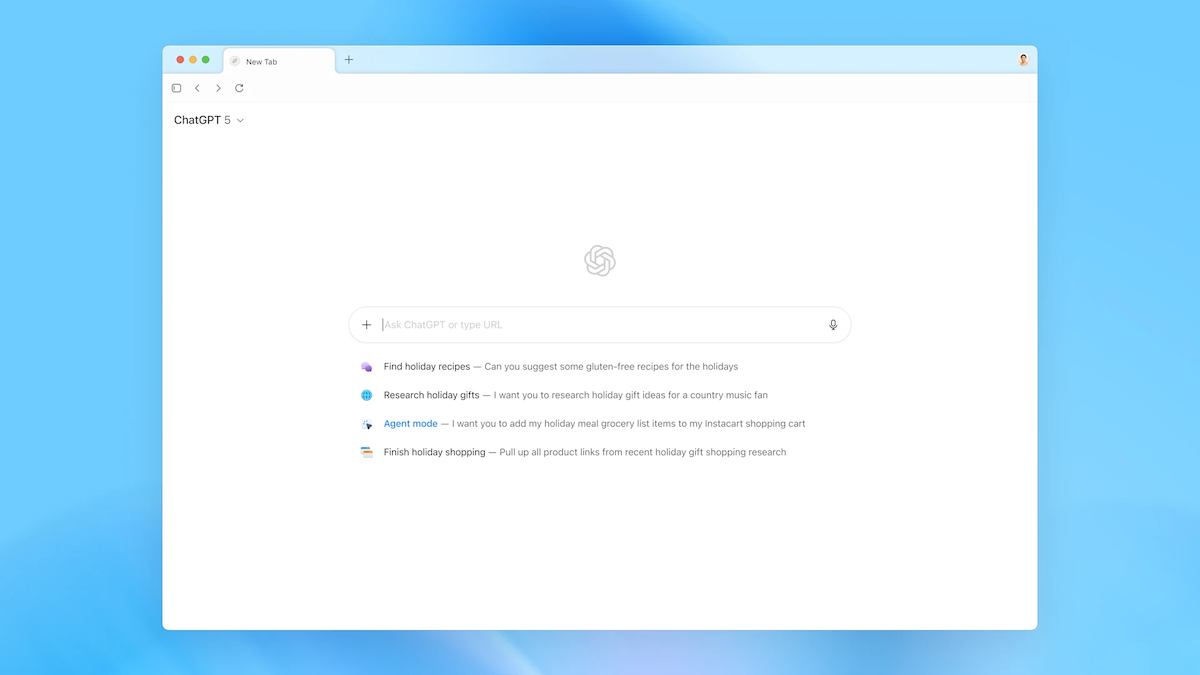
Après Perplexity, qui a dévoilé Comet en juillet dernier, OpenAI s’invite à son tour sur le marché des navigateurs web, avec l’ambition à peine voilée d’ébranler la domination de Google Chrome, indétrônable depuis des années. Ce mardi 21 octobre 2025, la firme de San Francisco a officiellement lancé ChatGPT Atlas, un navigateur intégrant « ChatGPT en son cœur » et dépeint comme un « véritable superassistant », notamment capable d’automatiser ou de faciliter certaines tâches. Mais que permet concrètement cet outil ? Découvrez, dans cet article, les principales fonctionnalités du navigateur web d’OpenAI. Et comment les utiliser.
Comment installer ChatGPT Atlas ?
Pour l’heure, ChatGPT Atlas n’est proposé que sur macOS pour les utilisateurs gratuits, Plus et Pro de ChatGPT, avec un accès restreint à certaines fonctionnalités, notamment au mode Agent, pour ceux n’ayant souscrit à aucune offre payante. « Il est également disponible en version bêta pour Business, et pour les utilisateurs Enterprise et Edu si leur administrateur l’a activé », ajoute OpenAI.
L’application est compatible avec macOS Sonoma (ou macOS 14) et les versions ultérieures, sur les appareils équipés au minimum d’une puce M1, c’est-à-dire les MacBook Pro et MacBook Air commercialisés après 2020. Elle peut être téléchargée à cette adresse et n’a, semble-t-il, pas encore été déployée l’App Store. Les versions Windows, iOS et Android devraient débarquer dans les prochaines semaines, a précisé OpenAI dans son communiqué.
Une fois le fichier d’installation téléchargé, il suffit de faire glisser ChatGPT Atlas dans le dossier Applications. Au premier lancement, une connexion à ChatGPT est requise, suivie d’une étape de configuration permettant de définir vos préférences, notamment l’importation de vos données Safari ou Chrome, de vos mots de passe et de votre historique.
Comment configurer ChatGPT Atlas
Avant d’utiliser un outil aussi gourmand en données personnelles, mieux vaut commencer par le paramétrer. L’onglet Paramètres, accessible depuis le menu ChatGPT Atlas dans la barre des tâches, offre la possibilité d’ajuster différents réglages. Voici ce qu’il est possible de faire dans chaque section :
- Général : il permet de changer l’apparence du navigateur, en modifiant notamment le style des onglets (classiques ou défilement horizontal), le thème (système, clair, sombre), la couleur ou la langue. C’est également ici qu’il est possible d’activer les mises à jour automatiques ou l’authentification multifacteur.
- Navigation sur le web : cet onglet permet de gérer votre historique, vos moyens de paiement et surtout ce que ChatGPT peut voir et mémoriser pendant votre navigation. En cliquant sur Visibilité de la page ChatGPT, en haut de la fenêtre, vous pouvez notamment exclure certains sites de son suivi et l’empêcher d’enregistrer vos données de navigation. Cette opération peut aussi se faire directement depuis chaque page, via l’icône située à gauche de la barre d’adresse, puis en sélectionnant Visibilité de ChatGPT. Notez qu’activer le mode Incognito (Fichier > Nouvelle fenêtre Incognito) désactive automatiquement le suivi.
- Personnalisation : cet onglet est sensiblement similaire à celui du même nom sur ChatGPT. Il permet notamment de modifier la personnalité de l’assistant, d’activer la fonction Mémoire ou de l’autoriser à faire référence à vos échanges précédents.
- Gestion des données : c’est ici que vous pouvez désactiver l’option autorisant OpenAI à entraîner ses modèles à partir de vos données, ou encore gérer vos conversations.
- Mode Agent : cet onglet permet de définir la façon dont vous souhaitez que l’agent ChatGPT agisse, en précisant « vos sources préférées, les étapes à suivre ou les moments où il doit demander une approbation », détaille OpenAI.
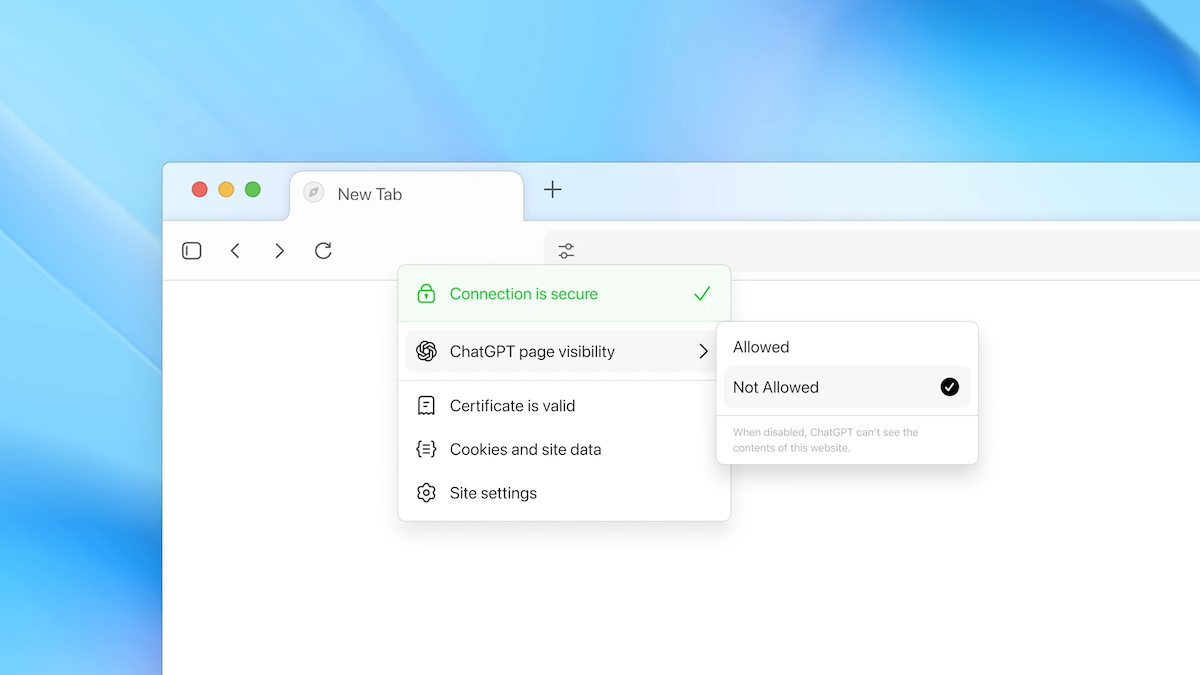
Comprendre l’interface de ChatGPT Atlas
Une page d’accueil résolument minimaliste
Avec ChatGPT Atlas, OpenAI a opté pour une approche résolument minimaliste. L’interface reprend les codes des navigateurs web les plus plébiscités du marché, comme Chrome ou Firefox : une barre de favoris, une barre des tâches donnant accès aux marque-pages, aux onglets ou aux paramètres, ainsi qu’une page d’accueil uniquement composée d’une barre centrale, où l’on peut interroger ChatGPT ou saisir directement une URL. Il est également possible de modifier le modèle répondant aux requêtes, comme sur ChatGPT, en cliquant sur le bouton ChatGPT 5 situé en haut à gauche de l’écran. Un bouton en bas de page permet, en outre, de configurer ChatGPT Atlas comme navigateur par défaut, si ça n’a pas été fait lors de la phase de configuration initiale.
Sous la barre de saisie, sans doute pour offrir un bref aperçu des possibilités de son outil aux early adopters, ChatGPT Atlas affiche plusieurs suggestions d’actions, comme « Trouve les meilleurs restaurants à proximité », « Lancer le mode Étudier pour maîtriser un sujet complexe » ou « Crée une nouvelle sur Canvas ». Pour les abonnés aux offres Plus et Pro, un aperçu du mode Agent est également disponible (voir plus bas).
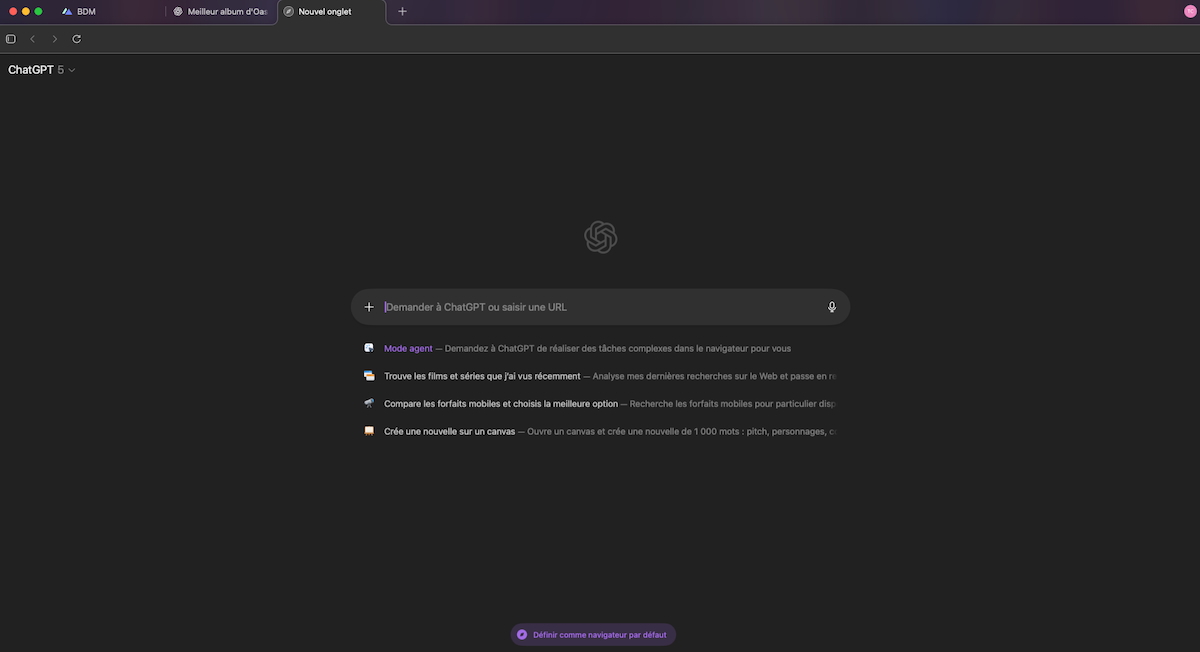
Une interface principale scindée en quatre onglets
Lorsqu’une requête est déclenchée, l’utilisateur est automatiquement redirigé vers l’onglet Accueil, dont l’interface reprend globalement celle de ChatGPT. L’assistant y affiche sa réponse, avec des liens cliquables en haut de page et dans le corps du texte, qui permettent d’approfondir le sujet. Selon la nature de la requête, la réponse peut être enrichie par des images d’illustration.
En plus de cet onglet principal, ChatGPT Atlas en propose trois autres, accessibles via des icônes situées en haut de l’écran.
- Recherche : affiche des résultats externes avec des liens vers les sites web correspondant à la requête.
- Images : présente une galerie d’illustrations associées à la requête, à la manière de Google Images.
- Vidéos : regroupe certains résultats provenant de plateformes d’hébergement de vidéos comme Facebook et surtout YouTube.
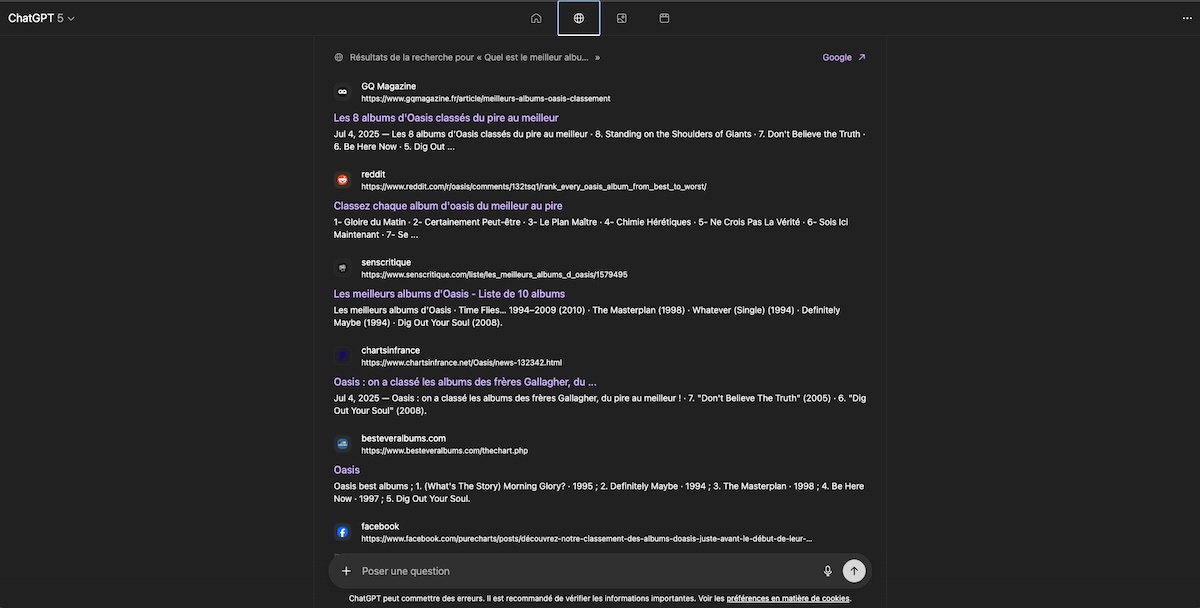
Les principales fonctionnalités de ChatGPT Atlas
Dès son lancement, OpenAI a intégré plusieurs fonctionnalités plus avancées à son navigateur web. En voici les principales.
Demander à ChatGPT
Lorsque vous consultez un site web, un bouton Demander à ChatGPT apparaît dans le coin supérieur droit. Il ouvre un panneau latéral donnant accès à l’assistant, qui peut alors effectuer différentes actions, comme résumer les principaux thèmes de la page ou en expliquer le contenu.
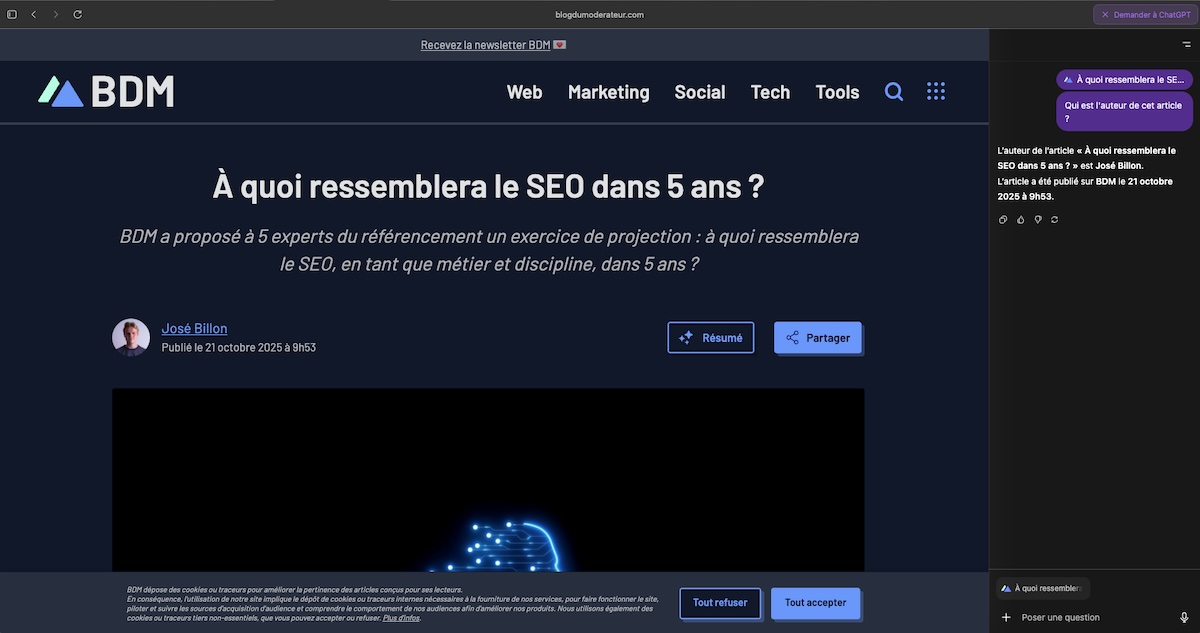
Mode Agent
Pour l’instant réservé aux utilisateurs payants, l’agent ChatGPT, dévoilé en juillet et encore en phase expérimentale, est capable d’exécuter différentes tâches à votre place. Activable depuis la barre de saisie de la page d’accueil, il peut, par exemple, rechercher des informations sur une activité, l’ajouter à votre agenda et programmer un rappel, comme dans l’exemple ci-dessous. Pour des raisons de sécurité, il ne peut néanmoins pas exécuter toutes les tâches, d’après OpenAI. Il sera, par exemple, incapable d’exécuter du code dans le navigateur, d’installer des extensions, de télécharger des fichiers ou d’accéder à d’autres applications sur votre ordinateur.
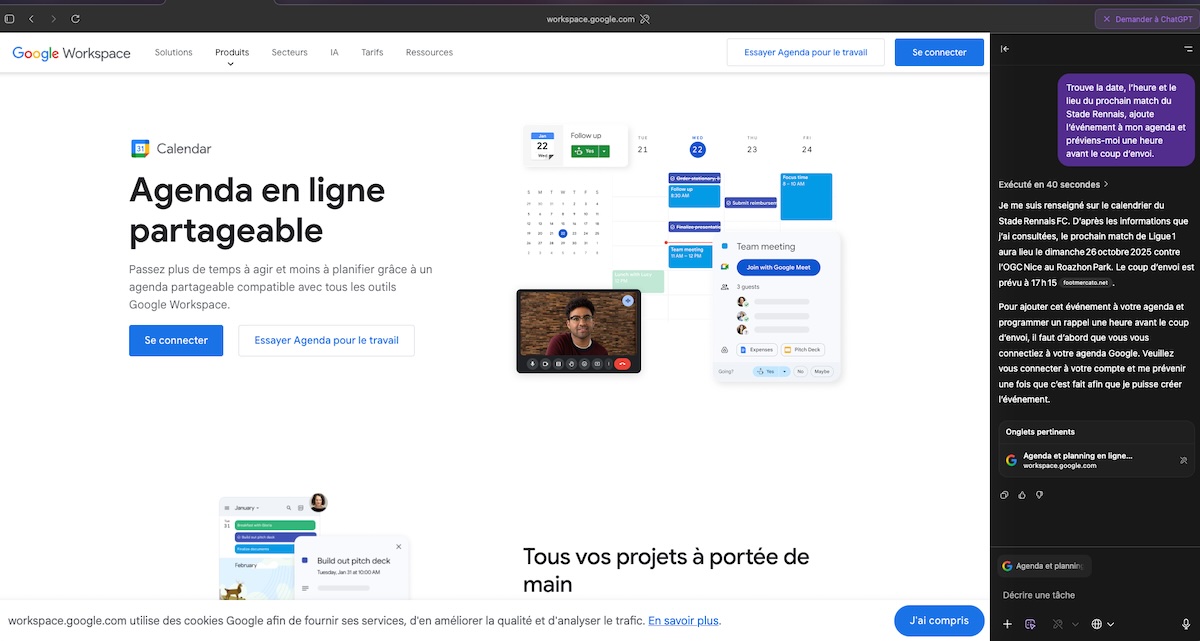
Nous avons donné la priorité à la sécurité lors du développement des capacités de l’agent ChatGPT dans Atlas, et ajouté des garde-fous pour faire face aux nouveaux risques liés à l’accès à des sites et à l’historique de navigation lorsqu’il agit en votre nom, précise la firme.
Cursor
Intégré nativement à ChatGPT Atlas, l’outil Cursor permet de sélectionner du texte dans un email ou un document, puis de demander à ChatGPT de le reformuler, le traduire ou le simplifier. Une fois le texte sélectionné, un petit bouton coloré apparaît en haut à gauche. Il suffit de cliquer dessus pour ouvrir la barre de saisie et préciser votre demande.
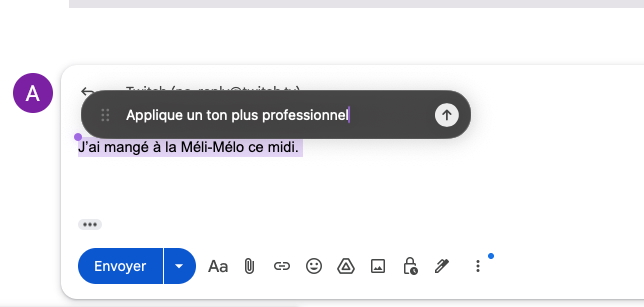


Partagez votre meilleur prompt IA
Et accédez très bientôt à notre sélection des meilleurs prompts !
Je participe